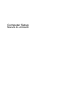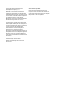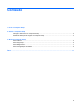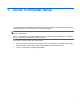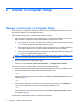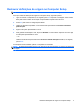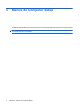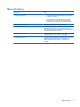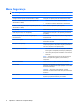Computer Setup - Windows Vista and Windows XP
2 Utilizar o Computer Setup
Navegar e seleccionar no Computer Setup
As informações e configurações contidas no Computer Setup são acedidas a partir dos menus Ficheiro,
Segurança, Diagnósticos e Configuração do sistema.
Para navegar e seleccionar no Computer Setup, siga estes passos:
1. Ligue ou reinicie o computador e, em seguida, prima esc enquanto a mensagem “Prima a tecla
ESC para entrar no Menu de Arranque” é apresentada na parte inferior do ecrã.
●
Para seleccionar um menu ou um item de menu, utilize as teclas de seta do teclado e prima
enter ou utilize um dispositivo apontador para clicar no item.
●
Para se deslocar para cima e para baixo, clique na seta para cima ou na seta para baixo no
canto superior direito do ecrã, ou utilize as teclas de seta para cima ou para baixo.
●
Para fechar caixas de diálogo abertas e regressar ao ecrã principal do Computer Setup, prima
esc e siga as instruções apresentadas no ecrã.
NOTA: É possível utilizar quer um dispositivo apontador (painel táctil, ponteiro indicador ou rato
USB), quer o teclado para navegar e efectuar selecções no Computer Setup.
2. Prima f10 para entrar na configuração do BIOS.
3. Seleccione o menu Ficheiro, Segurança, Diagnóstico, ou Configuração do sistema.
Para sair dos menus do Computer Setup, escolha um dos seguintes métodos:
●
Para sair dos menus do Computer Setup sem guardar as alterações, clique no ícone Sair no canto
inferior esquerdo do ecrã e siga as instruções apresentadas no ecrã.
– ou –
Utilize a tecla tab e as teclas de seta para seleccionar Ficheiro > Ignorar alterações e sair e, em
seguida, prima enter.
– ou –
●
Para guardar as alterações e sair dos menus do Computer Setup, clique no ícone Guardar no
canto inferior esquerdo do ecrã e siga as instruções apresentadas no ecrã.
– ou –
Utilize a tecla tab e as teclas de seta para seleccionar Ficheiro > Guardar alterações e sair e,
em seguida, prima enter.
As alterações serão activadas quando o computador for reiniciado.
2 Capítulo 2 Utilizar o Computer Setup